Khắc phục lỗi không kết nối Internet trên Chrome
Bạn cài xong trình duyệt Google Chrome nhưng không thể nào kết nối Internet được, trong khi các trình duyệt khác vẫn lướt web “ầm ầm”. Vậy làm sao để lướt web được trên Google Chrome đây?
Bạn hãy tham khảo bài viết dưới đây để biết cách xử lý trong tình huống này nhé:
Bước 1: Mở Google Chrome lên, nhấn vào biểu tượng 3 gạch ngang (góc trên cùng bên phải màn hình) chọn Cài đặt:
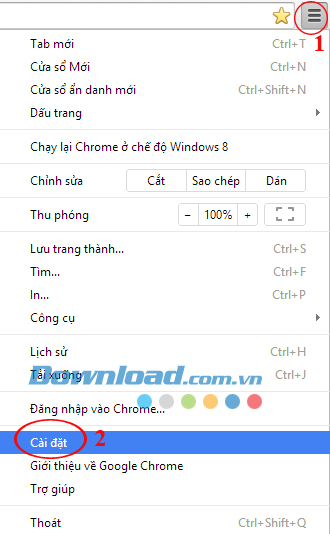
Bước 2: Kéo xuống dưới cùng, nhấn vào Hiển thị cài đặt nâng cao...
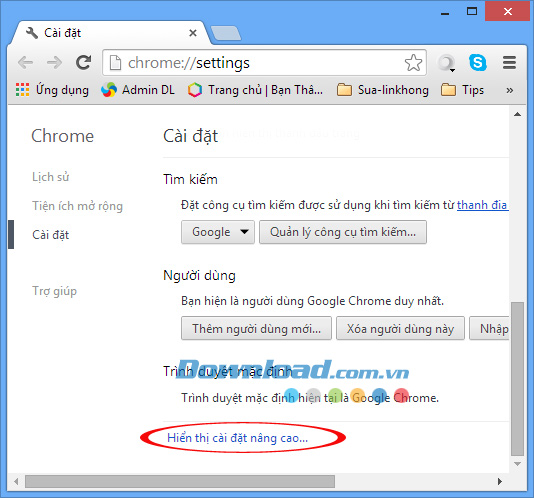
Tìm đến mục Mạng, nhấn vào Thay đổi cài đặt proxy...
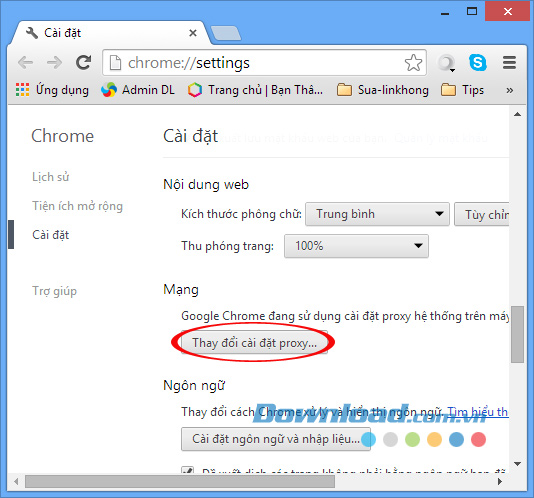
Bước 3: Cửa sổ Internet Propeties hiện lên, chọn tab Connections, sau đó nhấn vào LAN settings.
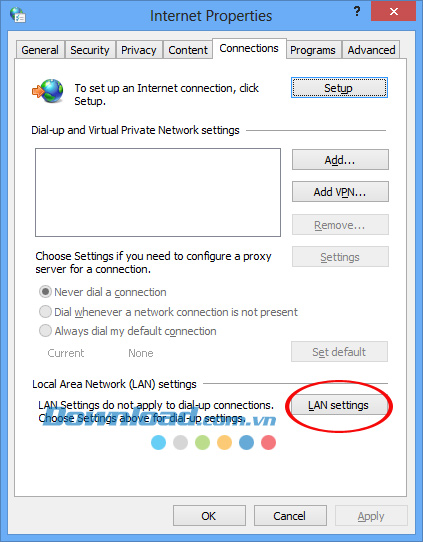
Bước 4: Cửa sổ Local Area Network (LAN) Settings hiện lên, bỏ chọn ở dòng chữ Use a proxy server for your LAN...., rồi nhấn OK để lưu lại thiết lập.
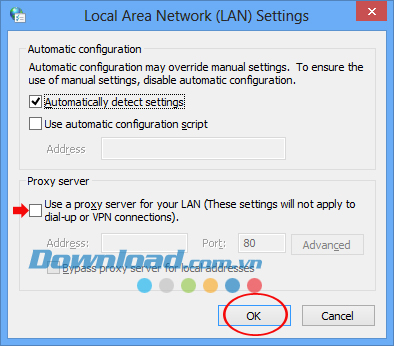
Giờ đây bạn có thể thoải mái lướt web trên trình duyệt mình yêu thích rồi. Với trình duyệt Google Chrome bạn còn có thể thay đổi ngôn ngữ trình duyệt, duyệt web ở chế độ ẩn danh, mở kết quả tìm kiếm sang tab mới...
Chúc các bạn thành công!
Theo Nghị định 147/2024/ND-CP, bạn cần xác thực tài khoản trước khi sử dụng tính năng này. Chúng tôi sẽ gửi mã xác thực qua SMS hoặc Zalo tới số điện thoại mà bạn nhập dưới đây:
Có thể bạn quan tâm
-

Khắc phục lỗi máy tính không nhận ổ cứng ngoài
-

Zalo PC bị lỗi! Nguyên nhân và cách khắc phục
-

Hướng dẫn cài đặt và sử dụng Dropbox để sao lưu dữ liệu
-

Cách cài đặt và chơi Dream League Soccer trên máy tính
-

Hướng dẫn cài đặt ứng dụng trên Mac
-

Cách đăng xuất Facebook Messenger nhanh chóng trên nhiều thiết bị
-

Học PowerPoint - Bài 5: Cách sử dụng theme cho slide PowerPoint
-

Cách sử dụng tính năng gõ tắt trên Unikey
-

Cách chèn công thức Toán học trên Word 2016
-

Hướng dẫn tạo vật thể 3D bằng Adobe Illustrator





